在Windows 7操作系统中,桌面图标的字体颜色默认是黑色的,有时用户可能会遇到桌面图标字体变成白色的问题,这会影响图标文字的可读性,以下是Win7桌面图标白色字改黑色字体的方法:
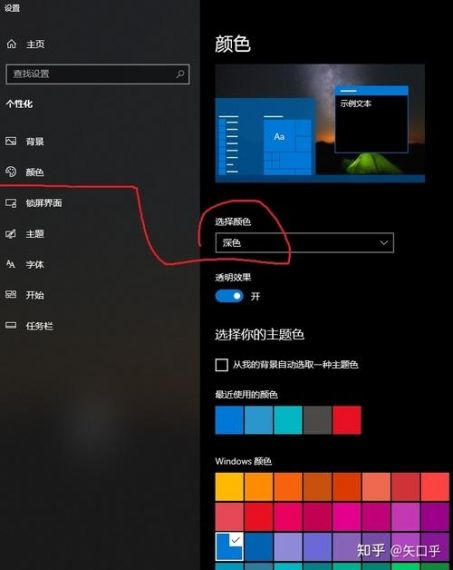
1、通过个性化设置修改
打开个性化窗口:右键点击桌面空白处,选择“个性化”。
进入窗口颜色和外观选项:在个性化窗口中,点击“窗口颜色”。
高级外观设置:在窗口颜色和外观选项中,点击“高级外观设置”。

修改字体颜色:在高级外观设置中,将项目更改为“已选定的项目”,然后可以修改字体的颜色、大小等属性。
2、通过系统属性修改
打开系统属性:右键点击“计算机”,选择“属性”。
高级系统设置:在系统属性窗口中,点击“高级系统设置”。
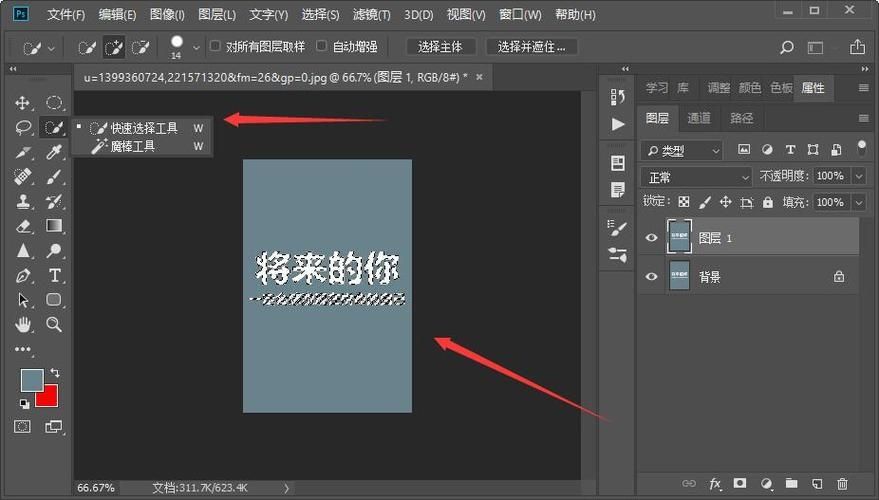
性能选项:在高级选项卡下,点击“设置”。
勾选使用阴影:在性能选项中,勾选“在桌面上为图标标签使用阴影”,然后点击应用并确定。
3、通过第三方软件修改
使用魔方:魔方是一款桌面美化软件,它提供了更改视觉效果的功能,包括修改桌面图标字体颜色。
使用超级兔子:超级兔子魔法设置也是一款功能强大的系统优化软件,它可以用于修改桌面图标的字体颜色。
通过上述方法,用户可以根据自己的需求和喜好来调整桌面图标的字体颜色,从而提高桌面的美观性和实用性,这些方法也适用于解决因系统设置不当导致的桌面图标字体颜色异常问题。


